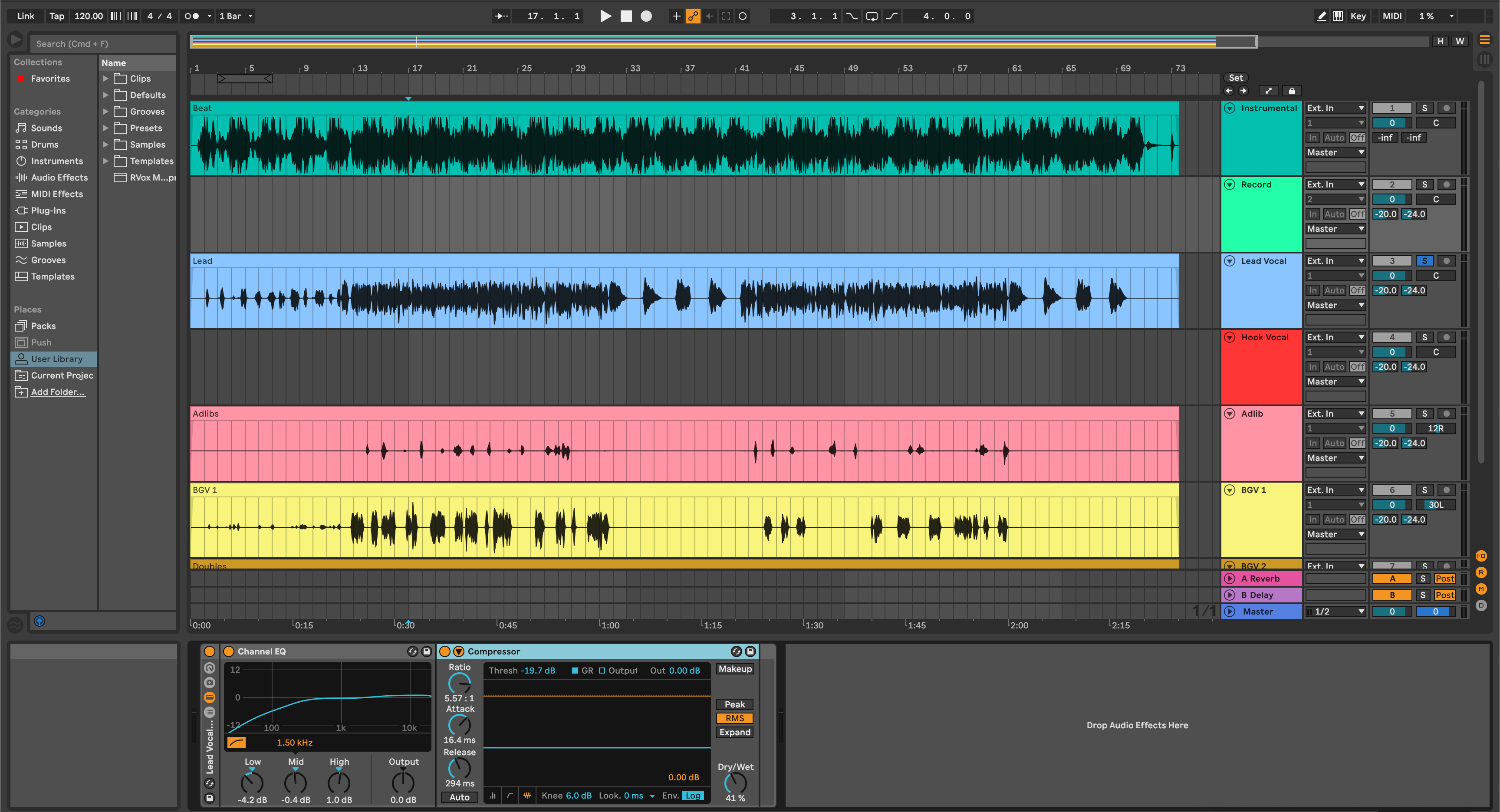I template di registrazione velocizzano le sessioni caricando tracce, routing, colori, ritorni e catene di base in un solo passaggio. Questa guida mostra come installare i file template, organizzarli per un accesso rapido, impostare un set predefinito ed evitare errori comuni. Finirai con un browser pulito, ingressi affidabili e un portfolio di template adatto a ogni sessione.
I. Cos'è un template di registrazione (e perché è importante)
Un template di registrazione è un Ableton Live Set (.als) salvato o un progetto impacchettato (.alp) che si apre con tracce pronte per la registrazione. Può includere routing di ingresso, gruppi di tracce, effetti di ritorno, preferenze del click e dispositivi utili come de-esser o filtri cue. I template eliminano configurazioni ripetitive e proteggono la tua concentrazione quando gli artisti sono pronti a registrare.
- Coerenza: ogni sessione inizia con lo stesso routing e bilanciamento del guadagno.
- Velocità: niente ricostruzione dei mix per cuffie o logica di armamento registrazione.
- Qualità: meno errori con frequenza di campionamento, latenza o FX mancanti.
II. Tipi di file e dove si trovano
.als è un Live Set. Si apre come un normale progetto. Se lo salvi come Template, appare nell'area Templates del Browser (Live 11/12).
.alp è un Live Pack. Facendo doppio clic, Live lo decomprime in una cartella. All'interno di solito trovi un .als e Assets (Campioni, Preset, ecc.).
User Library è la tua posizione personale dei contenuti. Puoi inserire lì Template personalizzati, preset e clip e sfogliarli dalla barra laterale.
Places è la sezione del Browser dove puoi aggiungere cartelle da qualsiasi unità, quindi accedere ai loro contenuti senza spostare i file.
III. Lista di controllo pre-installazione (rapida)
- Live 11 o Live 12 installato e aggiornato.
- Spazio su disco sufficiente per decomprimere i pacchetti.
- Interfaccia audio selezionata e funzionante (Preferenze → Audio).
- Se un modello fa riferimento a plug-in, assicurati che siano installati e abilitati (Preferenze → Plug-In; Riscansiona).
- Conosci la posizione della tua Libreria Utente (Preferenze → Libreria).
IV. Tre modi per installare modelli (scegli quello che preferisci)
Usa uno qualsiasi dei metodi seguenti. Sono sicuri da combinare.
Metodo A — Aggiungi la cartella a Luoghi (non distruttivo)
- Apri Live. Nel Browser, trova Luoghi → clicca Aggiungi Cartella….
- Seleziona la cartella che contiene il tuo set modello (.als) o pacchetto (.alp).
- La tua cartella appare nella barra laterale. Clicca per sfogliare. Doppio clic sul .als per aprire; o doppio clic sul .alp per prima estrarre.
- Opzionale: fai clic con il tasto destro sul set e scegli Salva Live Set come Modello per inserirlo nell'area Modelli.
Perché questo è fantastico: mantiene intatto il download originale; rapido da aggiornare o riscaricare senza spostare file.
Metodo B — Conserva dentro la Libreria Utente (portatile)
- Individua il percorso della tua Libreria Utente (Preferenze → Libreria).
- In Finder/Explorer, crea una cartella:
Libreria Utente/Modelli/Registrazione. - Copia lì il modello .als. Torna in Live, apri il Browser e vai in Libreria Utente → Modelli → Registrazione.
- Fai clic con il tasto destro sul set → Salva Live Set come Modello (Live 11/12) per promuoverlo nella lista Modelli, se desideri.
Perché questo è fantastico: puoi tornare indietro di una directory e mantenere insieme i contenuti personalizzati.
Metodo C — Estrai un Live Pack (.alp)
- Fai doppio clic sul .alp. Live chiede dove estrarre; scegli una cartella progetti musicali o la tua Libreria Utente.
- Dopo aver estratto, apri il .als dentro la nuova cartella. Controlla ingressi, dispositivi e ritorni.
- Se ti piace, File → Salva Set Live come Template per aggiungerlo ai Template.
Perché è ottimo: i pack possono includere campioni, rack e macro che viaggiano con il set.
V. Rendilo il tuo Set predefinito (due opzioni)
Puoi aprire Live direttamente in un layout pronto per la registrazione.
- Opzione 1: Template (Live 11/12). Apri il tuo .als finito, poi scegli File → Salva Set Live come Template. Nominalo “Vocal Record – 48k” o simile. Nel Browser → Templates, clicca col destro e imposta come predefinito se disponibile, o semplicemente selezionalo all'avvio di una sessione.
- Opzione 2: Set predefinito Legacy. Alcune versioni offrono File → Salva Set Corrente come Predefinito. Questo crea un template predefinito dietro le quinte. Usalo solo se vuoi lo stesso layout ogni volta.
VI. Cosa include un buon template per registrazioni vocali
I template differiscono, ma quelli ottimi condividono la struttura. Usalo come modello quando personalizzi.
- Ingressi etichettati: Microfono Lead (mono), Talkback (mono), Guitar DI, Tastiere, ecc.
- Logica di armamento registrazione: traccia Lead pre-armata; talkback disattivato all'esportazione tramite un percorso di routing dedicato.
- Tracce di ritorno: Short Room, Slap Delay, Tempo Echo, filtro passa banda “Telefono”. Tutti filtrati (HPF/LPF) e con gain staging.
- Gruppi: Lead, Doppi, Ad-lib; più un bus Gruppo Vocale con una leggera compressione e un de-esser finale.
- Click/Count-in: Pre-roll abilitato; click solo per Cue, non per Master, per mantenere puliti i bounce.
- Marker o Locator: sezioni Verso/Ritornello etichettate per punch veloci e take in loop.
- Codifica colore: stessa palette tra i progetti per far trovare rapidamente le parti agli occhi.
VII. Note sul sistema operativo e gestione pratica dei file
I percorsi variano a seconda del sistema e della versione, quindi usa il percorso della Libreria Utente dalle Preferenze come fonte di verità. Alcune abitudini aiutano le sessioni a rimanere portatili.
- Tieni i template fuori dalle cartelle cloud affollate. Se usi la sincronizzazione cloud, escludi “Samples” dalla sincronizzazione parziale per evitare media mancanti.
- Raccogli alla consegna. Prima di archiviare o condividere, usa File → Collect All and Save così campioni esterni e preset viaggiano con il progetto.
-
Etichette di versione. Aggiungi suffissi ai template con
_48ko_44kper evitare sorprese di resampling. - Backup. Fai il mirror della tua User Library settimanalmente. Contiene template, rack e preset utente.
VIII. Guida al primo utilizzo (da zero a registrazione in 5 minuti)
- Apri il template. Avvia Live → Templates → scegli “Vocal Record – 48k”.
- Seleziona l'interfaccia. Preferenze → Audio → scegli il tuo dispositivo; imposta il buffer (128–256 campioni per il tracking).
- Instrada il microfono. Sulla traccia Lead, scegli il canale di ingresso corretto; imposta il Monitor su Auto o In in base alla tua preferenza di monitoraggio hardware.
- Controlla i livelli. Mira a una media di −18 a −12 dBFS mentre si parla; picchi intorno a −8 dBFS quando si proietta la voce.
- Mix cuffie. Invia un tocco di Room e Slap; mantieni il cantante sicuro ma non confuso.
- Count-in e tempo. Imposta il BPM del progetto e abilita un count-in di 1 battuta. Verifica che il click vada solo al Cue.
- Loop e punch. Imposta i Locator intorno a una frase. Usa punch nell'Arrangement o clip nella Session per le take.
- Salva come nuovo progetto. Immediatamente Salva come… in una nuova cartella canzone così le take non inquinano il file template.
IX. Organizza un portfolio di template (più generi & microfoni)
Mantieni diversi template focalizzati piuttosto che un unico file enorme. La denominazione aiuta la memoria e la ricerca.
- Per microfono: “U87_Vocal_Record_48k”, “SM7B_Rap_44k”. Le equalizzazioni a scaffale e i punti HPF possono differire.
- Per genere: “Rap Dry_Quick Punch”, “R&B Airy_Plate+Echo”, “Pop Stack_Hook Wide”.
- Per vocalist: iniziali più tag di range (es. “AR_bright_sop” vs. “JT_dark_bar”).
- Per tipo di sessione: “Podcast_DualMic_Gate”, “Dubs_2-Track_BeatDuck”.
All'interno di ogni template, fissa un clip Note nell'Arrangement o nella Session con distanza del microfono, HPF tipico e quantità di invio cuffie. Il te futuro ti ringrazierà.
X. Usare template con catene di dispositivi e rack
I template sono più efficaci se abbinati a catene vocali ripetibili. Puoi costruire i tuoi rack o partire da opzioni curate e modificare a piacere. Se vuoi una base veloce e collaudata che si integra direttamente in Ableton, esplora Ableton vocal presets e poi regola soglie, bande di de-ess e invii FX per adattarli alla tua stanza e microfono.
Conserva i tuoi rack preferiti nella User Library sotto Presets → Audio Effects Rack. Trascinali in nuovi template così il tuo tono è coerente tra i progetti.
XI. Risoluzione problemi (sintomo → soluzione rapida)
- Il template si apre ma le tracce mostrano “Audio From: Ext. In 1/2” quando serve 3/4. Salva una copia con input aggiornati dopo aver selezionato la tua interfaccia; imposta quella copia come Template.
- “Plug-in non trovato.” Preferenze → Plug-In → abilita VST3 (e AU su macOS). Clicca Riscansiona. Se il template usa un plug-in di terze parti che non possiedi, sostituiscilo con un dispositivo stock e salva di nuovo.
- Monitoraggio dry più segnale ritardato raddoppiato. Stai ascoltando monitoraggio hardware e software insieme. Imposta Monitor su Off sulla traccia se la tua interfaccia gestisce il monitoraggio, o silenzia il percorso del monitor hardware.
- Click all'ingresso di registrazione. Aumenta leggermente il buffer (256–512) o disabilita dispositivi con look-ahead pesante durante la registrazione. Stampali dopo.
- Frequenza di campionamento errata dopo l'apertura. Controlla il pannello della tua interfaccia; imposta la frequenza del progetto in Live per corrispondere all'etichetta del Template (es. 48 kHz).
- Esportazione con click. Assicurati che il metronomo sia instradato solo su Cue e non su Master. Verifica che nessuna traccia “Click Print” sia armata.
- Media offline dopo lo spostamento dei drive. Usa File → Gestisci File → Localizza o re-Collect All and Save per incorporare le risorse.
XII. Add-on di efficienza per utenti avanzati di template
- Macro di ritorno. Mappa un rack Macro sui ritorni per manopole rapide “Vox Space,” “Throw,” e “Phone.” Mantieni ispirati i cantanti durante la registrazione.
- Take basati su scene. In Session View, costruisci scene per Verso, Ritornello, Bridge con count-in pre-registrati. Lancia e cattura variazioni rapidamente.
- Traccia bounce di resampling. Crea una traccia audio “Print” con input impostato su Resampling. Questo crea rough istantanei per feedback senza esportare.
- Gestione Talkback. Instrada il Talkback solo su Cue, leggermente gated, ed escludilo da Master/esportazioni usando gruppi di routing.
- Clip checklist. Tieni un clip MIDI chiamato “Pre-Take Checklist” con note di testo: buffer, tempo, click su Cue, invii cuffie, percorso cartella registrazioni.
XIII. Esempio: costruire un template ibrido cantante-rapper
Ecco un layout semplice che puoi adattare a diversi artisti:
- Lead Vox (mono) → HPF ~90 Hz, compressione leggera, de-ess ampio; invii a Room e Slap.
- Boost Lines (mono) → HPF leggermente più alto; più de-ess; posizionato da −6 a −9 dB sotto il Lead.
- Ad-libs (mono, panoramizzati per sezione) → banda limitata; occasionali effetti phone; più Slap che Room.
- Vocal Group → compressore glue delicato; de-ess finale; limiter spento durante la registrazione.
- Beat Bus → opzionale calo EQ dinamico a 2–4 kHz keyato dal Vocal Group.
- Returns → Room (0,6–0,9 s), Slap (90–110 ms mono), Tempo Echo (croma puntata con basso feedback), Phone (300 Hz–3 kHz).
- Stampa traccia (Resampling) per bozze rapide.
XIV. Domande frequenti
I template richiedono gli stessi plug-in esatti?
No. Puoi sostituire i dispositivi stock con qualsiasi processore di terze parti. Salva la tua versione personalizzata come nuovo Template.
Qual è il posto migliore per conservare i template?
O nella User Library (portatile e con backup) o come cartella dedicata aggiunta a Places. Entrambi sono validi; scegli un sistema e mantienilo coerente.
Posso mantenere più set predefiniti?
Live supporta più Template. Puoi impostarne uno come predefinito o semplicemente sceglierlo dal browser dei Template ogni volta.
Come posso condividere un template con un collaboratore?
Usa Collect All and Save, comprimi la cartella del progetto e condividila. Il destinatario la aggiunge a Places o la importa nella propria User Library.
E per quanto riguarda l'installazione dei rack preset per le voci?
I rack preset si trovano nella User Library sotto Presets → Audio Effects Rack. Per un processo di installazione guidato specifico per i rack, consulta questo articolo passo-passo su come installare i preset vocali Ableton.
XV. Conclusione: costruisci una volta, registra più velocemente per sempre
I template eliminano gli attriti così puoi rimanere concentrato sulla performance. Installali in Places o nella tua User Library, imposta un default quando serve e mantieni una piccola libreria su misura per i tuoi microfoni e generi. Abbinali a catene coerenti—stock o curate—e potrai entrare in qualsiasi sessione, armare la traccia e premere record con fiducia.
Se vuoi una catena di partenza raffinata che si inserisca direttamente nel tuo template e acceleri le decisioni, esplora il nostro template di registrazione Ableton, quindi regola con precisione le soglie, le bande di de-essing e gli invii FX per adattarli alla tua voce e alla stanza.